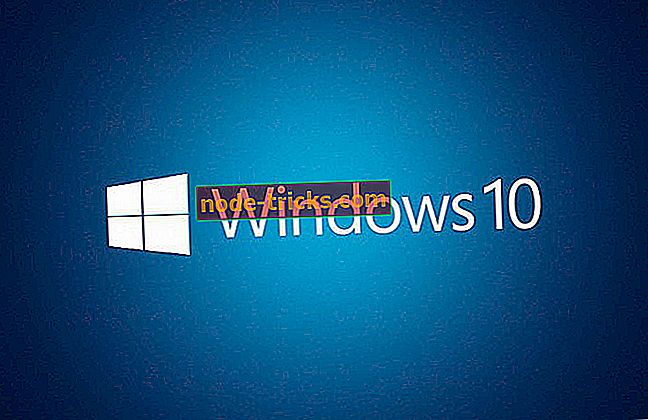Slik sender du ut USB-enheter fra Windows 10, 8.1 uten noen bekymringer
Sørg for at mappene dine med musikk, filmer og andre typer data blir lagret riktig på lagringsenheten din (USB), er virkelig en viktig ting å gjøre før du fjerner USB. Så hvis du prøver å fjerne USB-maskinvaren på Windows 10, 8.1, og du har problemer med å gjøre det, ser du nøyaktig hvordan du får tilgang til denne funksjonen ved å lese den korte opplæringen nedenfor.
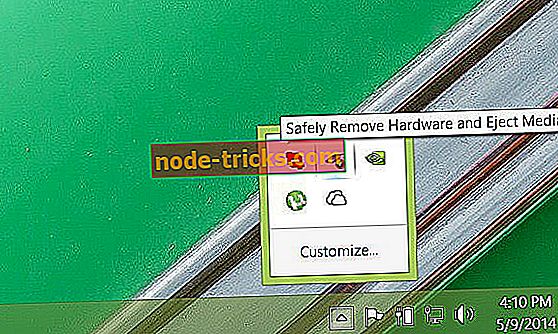
Slik sender du ut USB fra Windows 10, 8.1
1. Lag en snarvei for sikker fjerning av maskinvare
Ideen om trinnene som er forklart nedenfor, er å først opprette en snarvei av "Sikker fjerning av maskinvare" hvis den ikke allerede er på oppgavelinjen og skikk ut riktig USB-lagringsenhet.
1. La oss trykke på "Window + D" -knappene på tastaturet for å se Windows-skrivebordet.
2. Høyreklikk på ledig plass på skrivebordet og velg "Ny" fra fanen som vises ved å venstre klikke på den.
3. Nå etter at "Ny" -fanen er åpnet, må vi velge "Snarvei" ved å venstre klikke på den.
4. Vi må kopiere og lime inn kommandoen:
RunDll32.exe shell32.dll, Control_RunDLL hotplug.dll i rommet der det står "Skriv inn plasseringen av elementet"
5. Trykk på "Neste" -knappen på undersiden av snarveien.
6. Trykk på "Fullfør" -knappen på undersiden av snarveien.
7. Som et snarveisnavn kan vi bruke "Fjern maskinvare" eller et hvilket som helst navn du finner mer hensiktsmessig.
8. Ok, nå at du har snarveien på skrivebordet, før du kobler fra USB, må du dobbeltklikke (venstre klikk) ikonet "Fjern maskinvare" og velg USB-en du vil fjerne ved å venstre klikke på den.
9. Velg "Stopp" på undersiden av vinduet "Sikkert fjern maskinvare" som du åpnet.
10. Windows vil varsle deg med en melding når det er trygt å fjerne USB-maskinvaren fra datamaskinen.
2. Bruk Windows Utforsker
Først må du kontrollere at USB-maskinvaren ikke kjører noen handling (kopiering eller synkronisering) og deretter aktivere ikonet Sikker fjerning av maskinvare fra oppgavelinjeinnstillinger:
- For å aktivere ikonet Sikker fjerning av maskinvare> høyreklikk på oppgavelinjen> velg oppgavelinjeinnstillinger
- Rull ned til varslingsområdet> Velg hvilke ikoner som vises på oppgavelinjen
- Gå til Windows Utforsker: Sikker fjerning av maskinvare og utstøt media> slå den på.
Selvfølgelig, hvis ikonet Sikker fjern maskinvare allerede er tilgjengelig på oppgavelinjen, kan du raskt skifte ut USB-maskinvaren ved å velge ikonet, og deretter velge maskinvaren du vil fjerne og bekrefte valget.
Det er alt, slik kan du trygt fjerne USB-lagringsenheten din på Windows 10, 8.1. Hvis du har andre tanker, ikke nøl med å skrive nedenfor.
Redaktørens merknad: Dette innlegget ble opprinnelig publisert i august 2014 og har siden oppdatert for friskhet og nøyaktighet.